
Du har ingen aning om varför skulle detta hända eftersom du skypade med dina vänner för bara en dag sedan. Du har kontrollerat kamerans status och kabeldragningen för att försöka ta reda på problemet, men allt ser bra ut.

Det ger dig en möjlig orsak, föråldrad kameradrivrutin.
Här är ett inlägg som visar hur du kan uppdatera din Lenovo-integrerade kamera på tre olika sätt, välj därefter.
Sätt att uppdatera Lenovos integrerade kameradrivrutin
1. Windows Update
1) Gå till Enhetshantering .
2) Du kommer att kunna se Integrerad kamera alternativ under Avbildningsenheter kategori. Högerklicka på den och välj Uppdatera drivrutinsprogramvaran ... .

3) Välj sedan Sök automatiskt efter uppdaterad drivrutinsprogramvara .
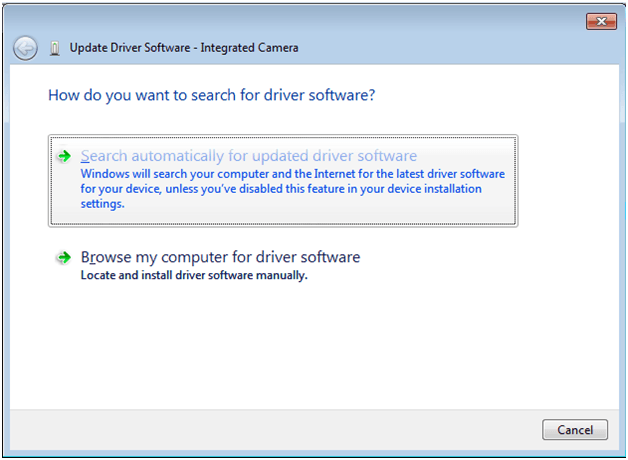
4) Vänta några sekunder och du skulle kunna se meddelandet som säger att drivrutinen för din integrerade kamera har installerats.
Observera att inte alla drivrutinsuppdateringar hittades på det här sättet, så det rekommenderas att du använder följande metod för att hitta den drivrutin du behöver.
2. Lenovos support
Notera: Innan du gör detta måste du känna till ditt operativsystem och din bärbara modell.
Du kan hitta din bärbara modell i systeminformationspanelen. Skriv bara in systeminformation i Start panelen och du kommer att se den.
Det rekommenderas alltid att du laddar ner drivrutinerna från tillverkarens officiella webbplats för din PC eller moderkort när du väljer att ladda ner och installera dem manuellt.
Vi går till Lenovos supportwebbplats för den integrerade eller inbyggda kameradrivrutinen för den. Webbplats som http://support.lenovo.com/us/en , http://www.lenovo.com/sg/en/ och http://www.lenovo.com/ca/en/ ska kunna hjälpa.
Följande är demonstrationen på USA: s webbplats .
1) Gå till Lenove amerikanskt stöd . På vänster sida av sidan finns en ikon med tre staplar.
Klicka på ikonen så visas Drivrutiner och programvara alternativ. Enkelklicka på alternativet.

2) Skriv in din bärbara dators modell eller namnet på din bärbara dator.
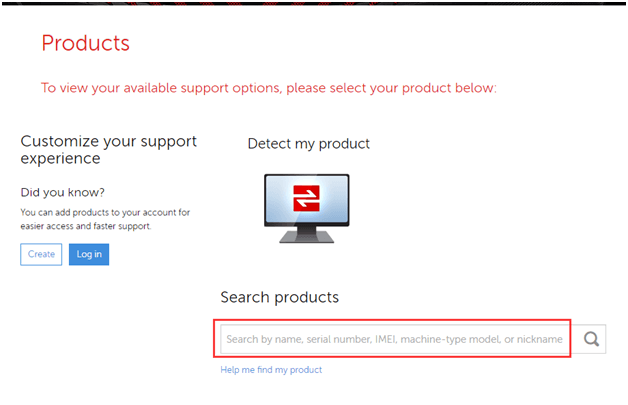
Eller låt webbplatsen göra upptäckten åt dig.
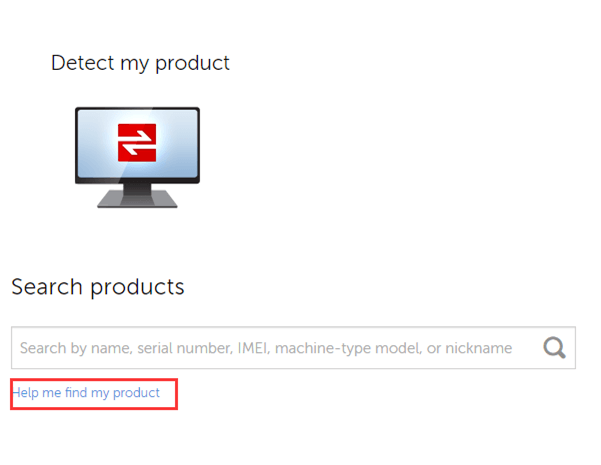
Fortsätt sedan till nästa steg.
3) Vi använder en T400s-bärbar dator med Windows 7, 64-bitars operativsystem som visas på skärmbilden här.
Du kan välja att ställa in ditt operativsystem här eller välja att ställa in det senare och rulla ner till nedladdningssektionen.
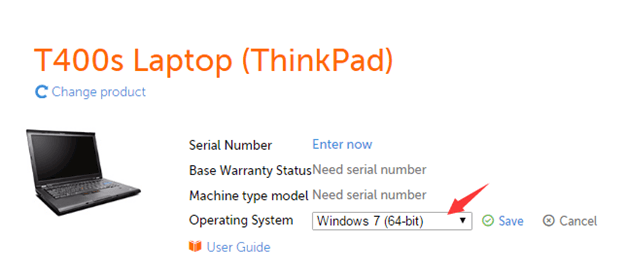
4) Rulla ner till nedladdningssektionen på samma webbsida. Välj från sökrutan högst upp på sidan för att spara tid att hitta den drivrutin du behöver.
Vi går efter Kamera och kortläsare alternativ under Windows 7 (64-bitars) operativ system.
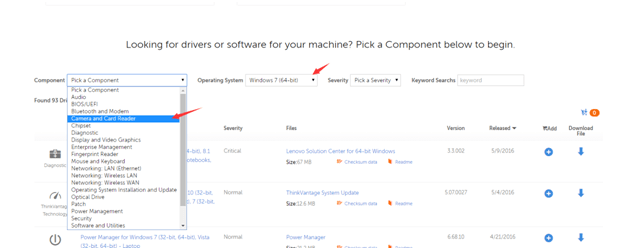
5) Efter inställningen, klicka på ladda ner länk och sedan laddas ned drivrutinen.
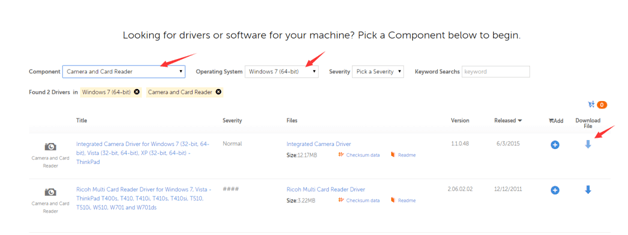
6) Efter nedladdningen installerar du enligt instruktionerna.
Kom ihåg att starta om din dator efter detta för att få den senaste drivrutinen att fungera.
3. Förare lätt
Det finns bara två steg inblandade:
1) Kör skanningen i Driver Easy genom att trycka på Skanna nu knapp.

2) Klicka sedan på Uppdatering efter genomsökningen för att uppdatera drivrutinen.

Där har du din kameradrivrutin uppdaterad.
Med en enorm och välgrundad databas, Förare lätt kommer hela tiden att hålla dina drivrutiner uppdaterade så att din dator skulle hålla sig i sin bästa form. Ladda bara ner Förare lätt och kör den på din dator och pröva på den.
Gratisversion användare har samma drivrutinsinformation som användare av professionell version, men professionell version av Driver Easy kommer att säkerställa dig med en mycket snabbare nedladdningshastighet och en mycket enklare installationsprocess. Du kan prova den gratis versionen, och om du är intresserad kan du överväga att köpa vår produkt från här .
Om du inte är nöjd med köpet eller vår tjänst kan du få tillbaka pengarna eftersom vi har en 30-dagars återbetalningspolicy. Så tveka inte längre, prova bara!






![[LÖST] Magic: The Gathering Arena Black Screen Issues](https://letmeknow.ch/img/knowledge/87/magic-gathering-arena-black-screen-issues.jpg)